
Poti Comutați anularea zgomotului pe Airpods Pro Pro Folosind senzorul de forță pe tulpina Airpods Pro sau atingând butonul din Centrul de Control . Sau puteți face acest lucru chiar de pe ecranul de pornire pe iPhone sau iPad utilizând widgetul de comenzi rapide.
În Widget-ul de comenzi rapide Vă oferă o opțiune unică pentru a permite sau dezactivarea anulării zgomotului (sau schimbarea într-un mod diferit de control al zgomotului) chiar din ecranul de întâmpinare.
LEGATE DE: Cum se organizează comenzi rapide în foldere pe iPhone și iPad
Comenzile rapide este Aplicația de automatizare a Apple a Apple pentru iPhone și iPad. Puteți să-l utilizați pentru a crea automatizări simple sau complexe. În acest ghid, vom crea două comenzi rapide distincte, una pentru a permite modul de anulare a zgomotului și unul pentru dezactivarea acestuia. Vom adăuga apoi cele două comenzi rapide la un dosar și adăugăm dosarul într-o comenzi rapide widget care poate fi accesul din ecranul de întâmpinare pe iPhone și iPad.
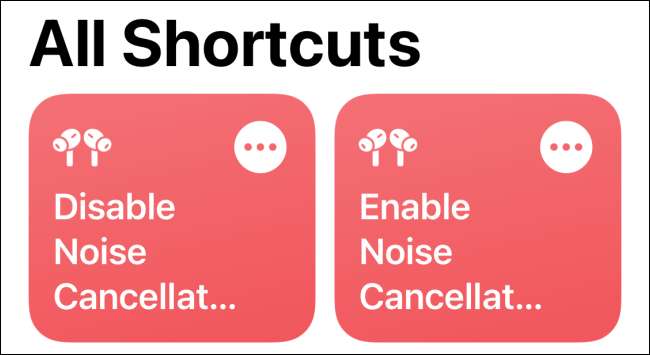
Pentru a începe, deschideți aplicația "Comenzi rapide" pe iPhone sau iPad și din fila "Comenzile mele rapide", atingeți pictograma "Plus" din colțul din dreapta sus al ecranului.
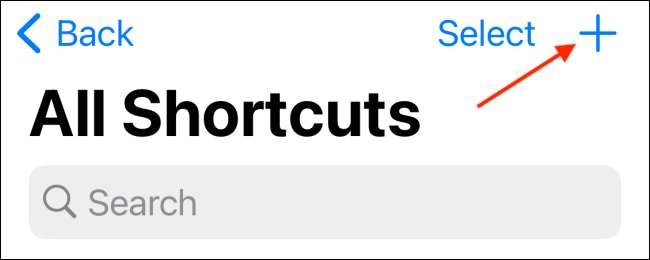
Acum, alegeți butonul "Adăugați acțiune".
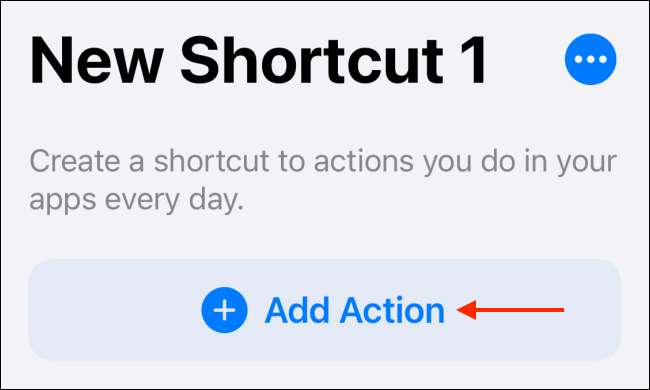
Aici, căutați și adăugați acțiunea "Setați modul de control al zgomotului".
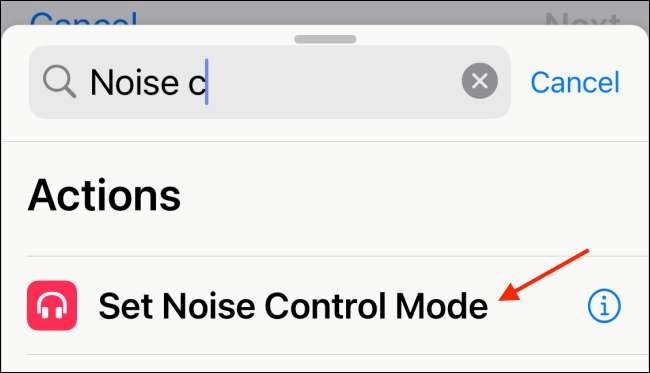
Acum, atingeți butonul "Route".

Din listă, selectați Airpods Pro (Asigurați-vă că sunt conectați la iPhone sau iPad).
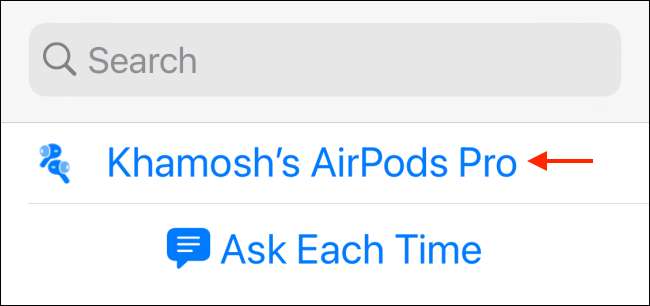
Apoi, atingeți butonul "Modul de control al zgomotului".
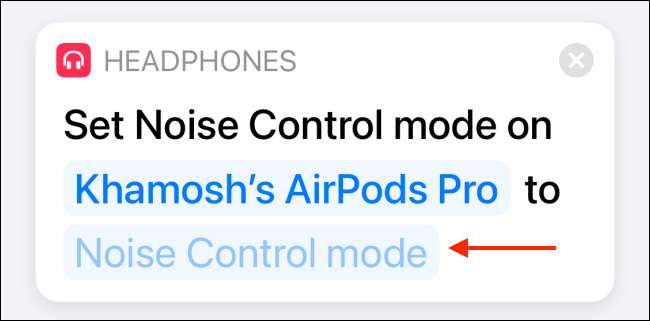
Aici puteți selecta OFF, anularea zgomotului, transparența sau solicitați fiecare opțiune de timp. Pe măsură ce creăm o comandă rapidă pentru a permite modul de anulare a zgomotului, alegeți opțiunea "Anularea zgomotului".
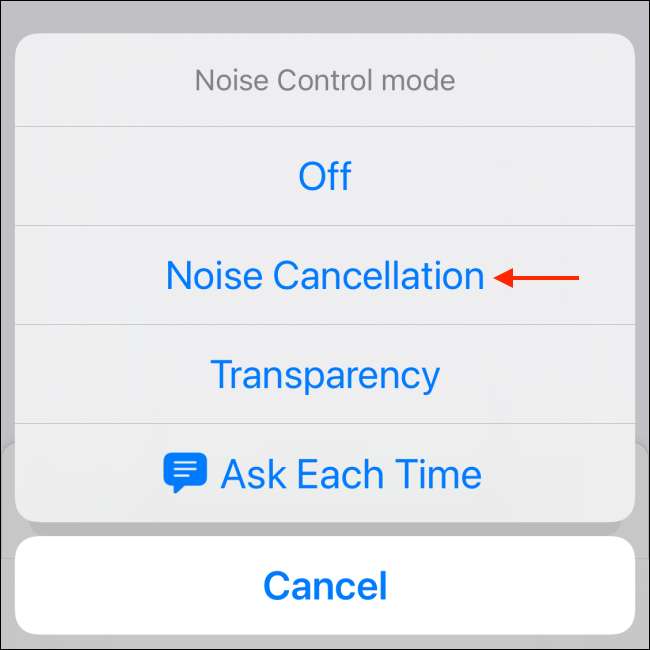
Acum, atingeți butonul "Următorul".
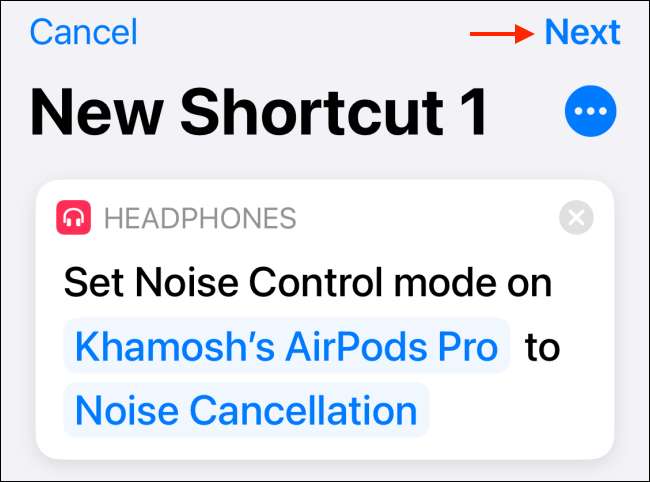
Aici, dați comanda rapidă un nume. De asemenea, puteți personaliza pictograma comenzii rapide. Apoi, atingeți butonul "DONE".
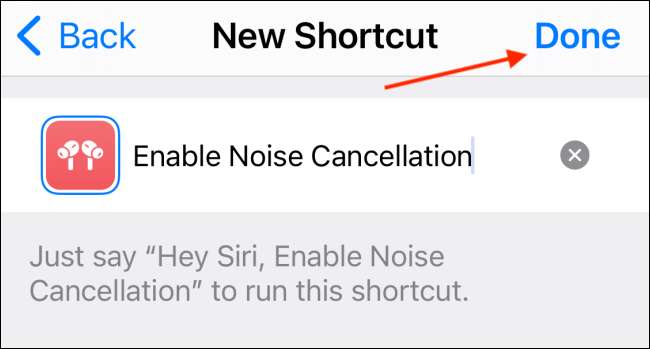
Comanda rapidă va fi salvată. Acum vom crea o altă comandă rapidă pentru dezactivarea modului de anulare a zgomotului. Și acest lucru se poate face destul de ușor folosind funcția de comenzi rapide duplicate.
Atingeți și mențineți apăsată comanda rapidă pe care tocmai am creat-o și alegem opțiunea "Duplicat".
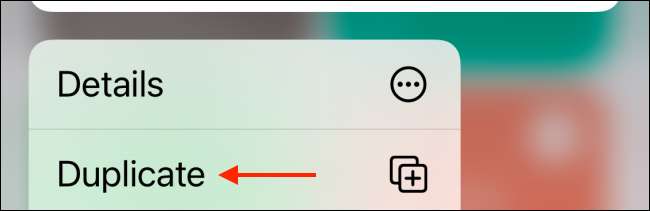
Acum, atingeți butonul "Anularea zgomotului".
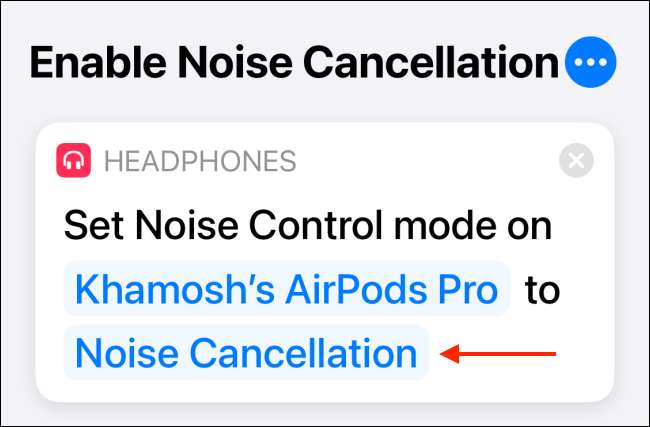
Din pop-up, selectați opțiunea "OFF".
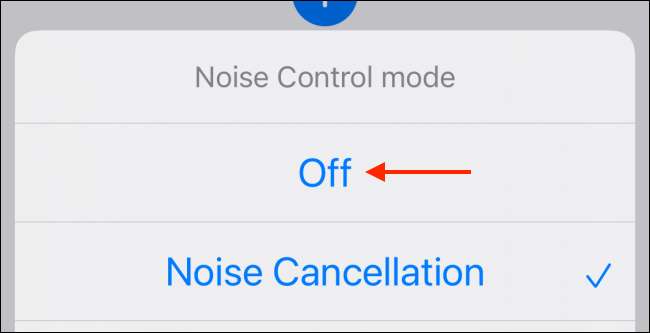
Apoi, atingeți butonul "MENU" din partea de sus.
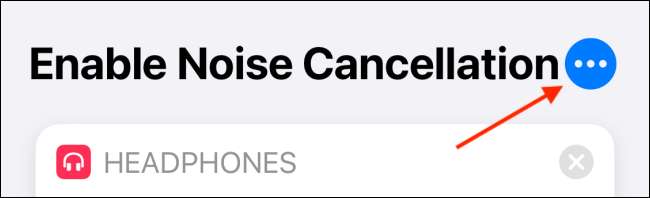
Aici, schimbați numele comenzii rapide și selectați butonul "DONE".
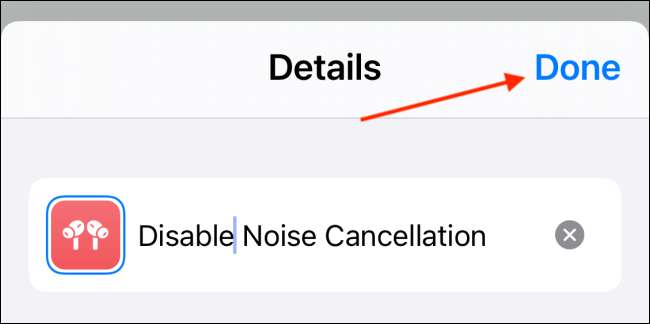
Acum că am creat ambele comenzi rapide, este timpul să le adăugăm la ecranul de pornire. Putem face acest lucru folosind widgetul de comenzi rapide care este disponibil pentru dispozitivele care rulează iOS 14, iPados 14 și mai mare.
În primul rând, vom adăuga ambele comenzi rapide la un nou dosar. Pentru a face acest lucru, atingeți butonul "Selectați" din partea de sus a filei mele de comenzi rapide.
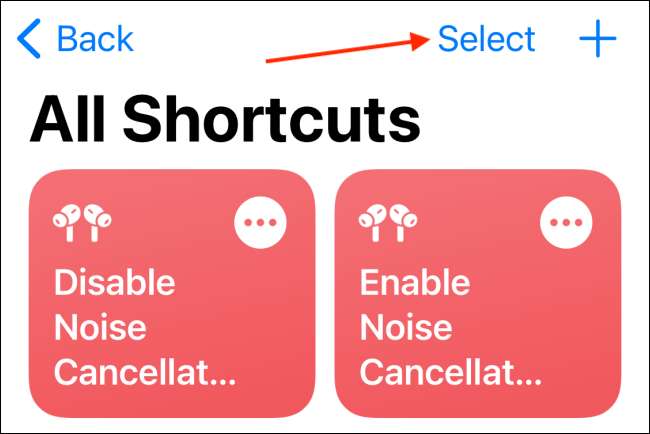
După selectarea ambelor comenzi rapide, atingeți butonul "Mutare".

Aici, selectați opțiunea "Noul folder".
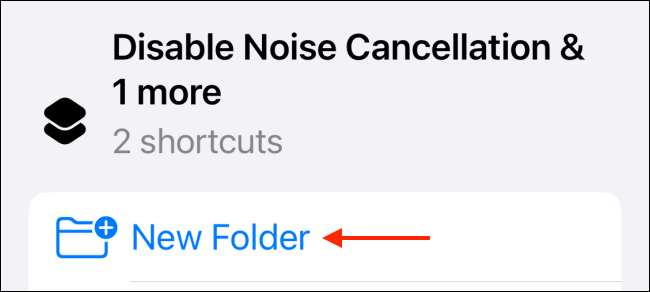
Dați dosarul un nume și alegeți opțiunea "Adăugați".
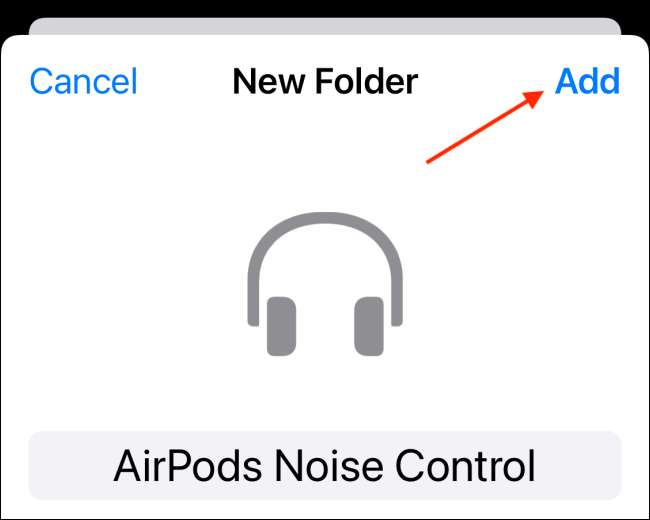
Acum că dosarul este creat, este timpul să adăugați comenzile rapide în ecranul dvs. de pornire.
Navigați la ecranul de pornire și atingeți și mențineți apăsată partea goală a ecranului de întâmpinare. Apoi, atingeți butonul "Plus" din colțul din stânga sus al ecranului.

Aici, alegeți aplicația "Comenzi rapide".
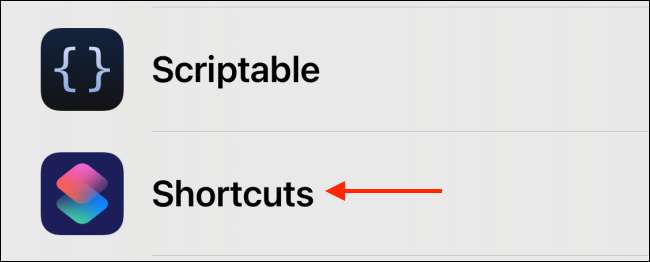
Mergeți la widgetul de dimensiuni medii și atingeți butonul "Adăugați widget".
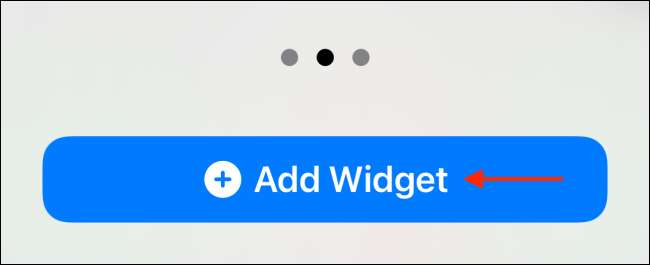
Odată ce widgetul este adăugat în ecranul de întâmpinare, atingeți-l.
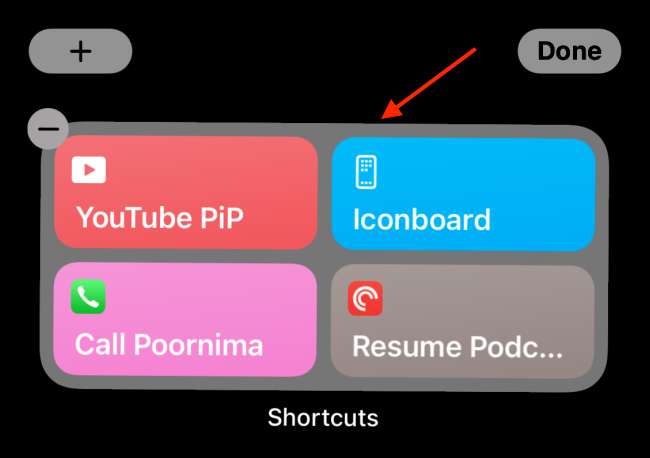
Aici, alegeți opțiunea "Folder".
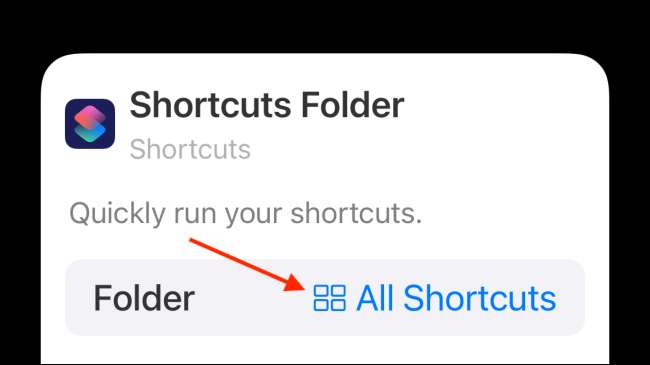
Acum, selectați dosarul pe care l-am creat mai sus.
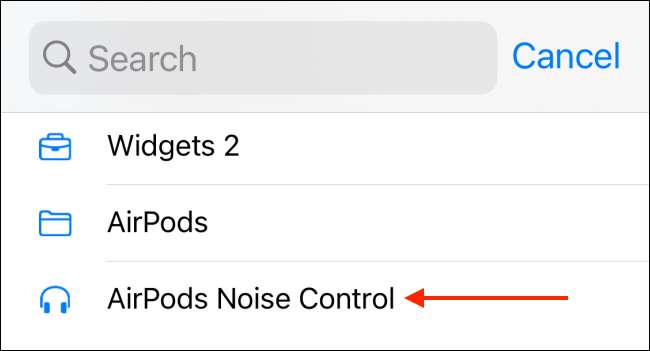
Reveniți la ecranul de întâmpinare și atingeți butonul "DONE" pentru a salva aspectul ecranului de pornire.
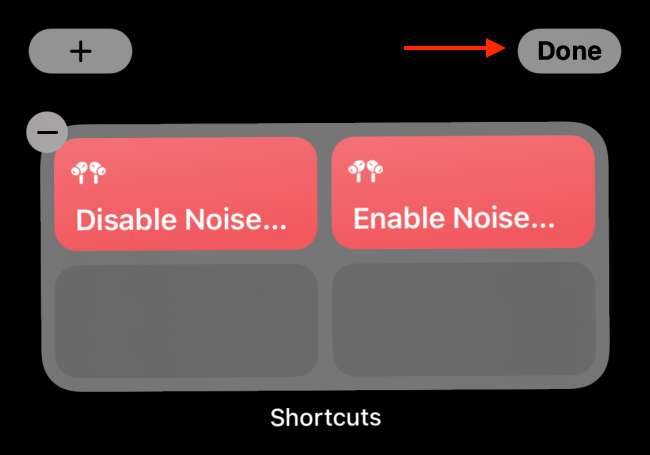
Veți vedea acum atât comenzile rapide din ecranul de pornire. Doar atingeți o comandă rapidă pentru a activa instantaneu sau dezactivați anularea zgomotului pe Airpods Pro.
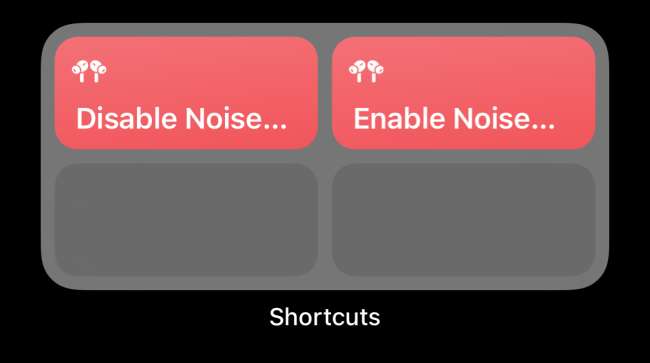
Dragoste folosind Airpods Pro pe iPhone, iPad și Mac? Iată cum puteți Comutați manual airprod între toate dispozitivele dvs. , folosind diferite aplicații și comenzi rapide.
LEGATE DE: Cum să comiți manual airprods între Mac, iPhone și iPad







